
Spisu treści:
- Autor John Day [email protected].
- Public 2024-01-30 11:33.
- Ostatnio zmodyfikowany 2025-01-23 15:03.


To jest moja pierwsza instrukcja i jest bardzo prosta do zrobienia. Oszukałem tym kilka osób.
Krok 1: Utwórz skrót

Kliknij prawym przyciskiem na pulpicie.
Przejdź do nowego > skrótu.
Krok 2: Wybierz losowy folder


Hit Przeglądaj w polu tworzenia skrótów i wybierz dowolny folder lub plik. to naprawdę nie ma znaczenia.
Krok 3: Skrót do nazwy

Po wybraniu pliku lub folderu naciśnij przycisk Dalej i nazwij skrót Microsoft Windows niezależnie od posiadanej wersji. Następnie naciśnij Zakończ.
Krok 4: Wyślij skrót do kosza na śmieci

usuń skrót.
o tak, upewnij się, że twój kosz do recyklingu jest pusty, zanim to zrobisz.
Krok 5: Opróżnij kosz



kliknij prawym przyciskiem myszy i opróżnij kosz na śmieci i zrób zrzut ekranu lub zadzwoń do kogoś w pokoju i powiedz mu, że okna same się usuwają.
Zalecana:
Usuń kontroler serwo: 5 kroków (ze zdjęciami)

Usuń kontroler serwo: Silniki serwo to świetna zabawa, gdy chcesz łatwo połączyć motoreduktor z mikrokontrolerem. Czasami jednak potrzebujesz ładnego, małego motoreduktora i nie chcesz zawracać sobie głowy obwodami sterującymi, aby go napędzać. W takich chwilach jest
Usuń tło wielu obrazów za pomocą programu Photoshop 2020: 5 kroków

Usuń tło wielu obrazów za pomocą programu Photoshop 2020: Usuwanie tła obrazu jest teraz bardzo łatwe! Oto jak używać Adobe Photoshop 2020 do usuwania tła wielu obrazów (wsadowych) za pomocą prostego skryptu
Usuń śruby Pentalobe bez odpowiedniego śrubokrętu: 5 kroków
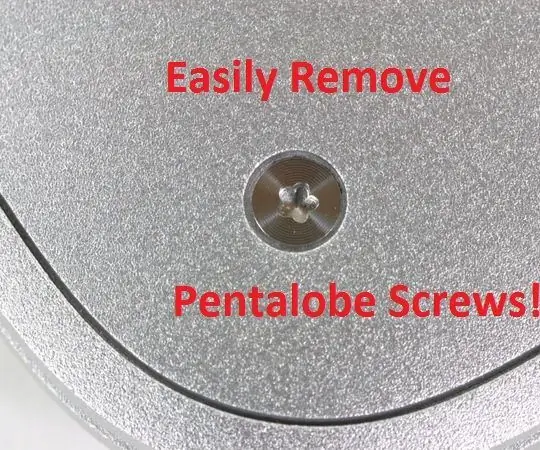
Usuń śruby Pentalobe bez odpowiedniego śrubokrętu: Czy kiedykolwiek musisz naprawić produkt Apple? Najprawdopodobniej okaże się, że używają zastrzeżonych śrub. Jeśli nie masz odpowiedniego śrubokręta, zrób go! O ile śrubokręt, który wykonamy, będzie działał, to nie będzie bardzo wytrzymały
Crack Itunes Protected Music (usuń ochronę DRM): 5 kroków (ze zdjęciami)

Crack Itunes Protected Music (usuń ochronę DRM): W przeszłości muzyka była ogromną częścią społeczeństwa, ale dzięki technologii jest większa niż kiedykolwiek! W dzisiejszych czasach najszybszym i najłatwiejszym sposobem na zdobycie muzyki jest Internet („Internet to narzędzie komunikacji używane na całym świecie, w którym ludzie mogą się spotykać
Usuń tekst z WIĘKSZOŚCI utworów: 6 kroków (ze zdjęciami)

Usuń tekst z WIĘKSZOŚCI utworów: To nauczy Cię, jak usunąć wokal z prawie każdego utworu. Świetnie nadaje się do tworzenia własnej piosenki karaoke Zanim zacznę, chcę, żebyś wiedział, że to nie usunie całkowicie wokalisty, ale wykona całkiem dobrą robotę, więc warto
